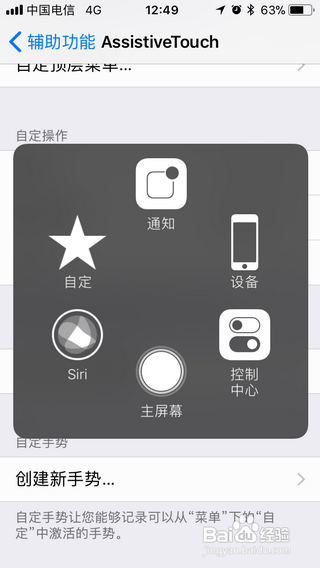1、第一步,我们找到手机里的“设置”——“通用”——找到“辅助功能”按钮——进入“辅助功能”页面,向下翻屏,找到“互动”选项,在下面找到“萼匏箴稠辅助触控”选项,如下图(这是最新版本的ISO里才有的,以前的叫“Assistive touch”,该选项的默认是“关闭”状态。下一步我们需要的就是打开这个开关。
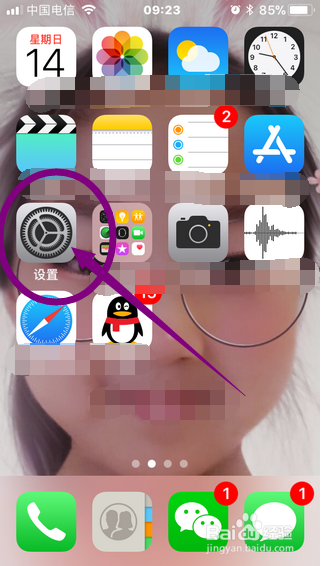
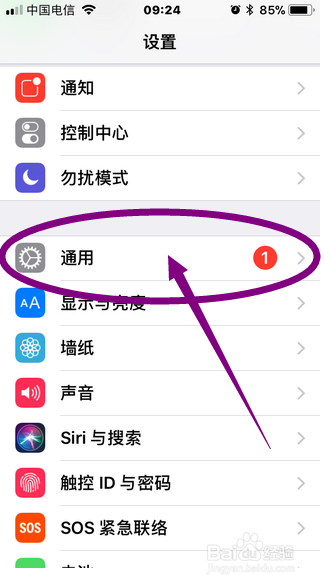
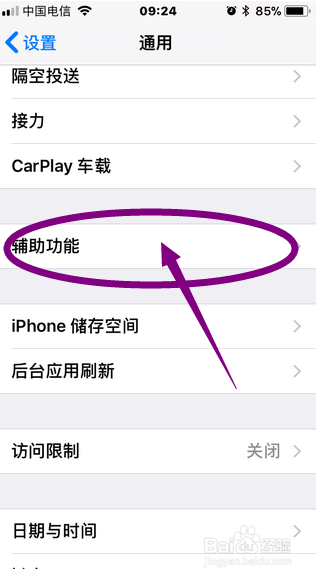

2、第二步,进入”辅助触控”页面。打开该“辅助触控”后面的按钮,现在按钮是灰色的状态,如果处于龅歧仲半打开状态,那么按钮会变成绿色。打开之后,在屏幕上就会出现文章标题所说的小圆圈——屏幕辅助触点了。由于手机截屏时那个按钮会自动隐藏,所以截不下来,大家可以动动手指试一下,只要打开按钮,小圆圈就会自动出现。


3、第三步,我们用手指点击小圆圈——辅助触点,会出现如下图所示的手机操作快捷键。里面的功能很多,还可以自己进行删除和添加一些快捷键,非常的实用。